ถ้าคุณเคยพยายามจัดแนวแถวและคอลัมน์ของข้อความด้วยช่องว่างด้วยตนเอง คุณจะทราบได้ว่าการเว้นวรรคนั้นเป็นเรื่องยุ่งยากเพียงใด แท็บเป็นการเริ่มต้นที่ดี แต่ตารางจะเพิ่มความสามารถในการรวมสไตล์ที่สะดือตา ทํางานได้มากขึ้นด้วยสเปรดชีต Excel ที่มีสูตรและการคํานวณ
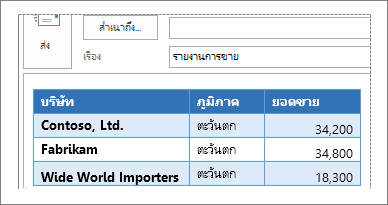
-
คลิกตําแหน่งที่คุณต้องการแทรกตารางในข้อความของคุณ
-
คลิก แทรก > ตาราง
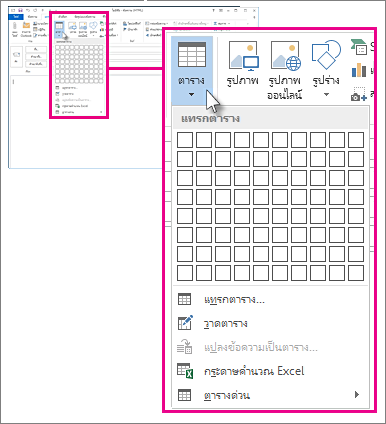
-
เลือกทำอย่างใดอย่างหนึ่งต่อไปนี้:
-
คลิกเส้นตารางเพื่อตั้งค่าจํานวนแถวและคอลัมน์ในตารางเปล่าใหม่
-
คลิก แทรกตาราง สําหรับเทมเพลตตารางพื้นฐาน
-
คลิก วาดตาราง เพื่อให้ได้ตัวชี้ที่ช่วยให้คุณสามารถวาดตาราง แถว และคอลัมน์ของคุณเอง และปรับขนาดของเซลล์ตารางได้
-
คลิก สเปรดชีต Excel เพื่อเพิ่มสเปรดชีตในข้อความของคุณ เหมือนกับ Excel เวอร์ชันขนาดเล็กในข้อความของคุณที่คุณสามารถใช้เพื่อเพิ่มสูตรและคํานวณได้ ใช้จุดจับที่ขอบด้านล่างและด้านขวาเพื่อเปลี่ยนขนาด
-
ชี้ไปที่ ตารางด่วน แล้วคลิกตารางที่คุณต้องการ แทนที่เนื้อหาในตารางด้วยเนื้อหาของคุณเอง
-










